iPhone이 계속 어두워지는 이유는 무엇입니까? 11 최고의 수정

iPhone(및 기타 Apple 제품)이 얼마나 자주 업데이트되는지에 관계없이 공개된 모든 새로운 기능을 놓쳤다면 용서받을 것입니다. 내 iPhone이 계속 어두워지는 이유가 궁금하다면 주변 조명 수준이나 배터리 용량에 따라 화면 색상이나 밝기를 변경하는 기능 때문일 것입니다.

전화기의 자동 밝기 설정은 종종 화면이 어두워지는 원인입니다. iOS 14 업데이트 후 일부 고객이 iPhone의 밝기가 자체적으로 변경되거나 자동 밝기가 꺼져 있을 때 iPhone의 화면이 어두워지는 문제를 보고했습니다.
내 iPhone 화면이 계속 어두워지는 이유가 궁금하다면 잘 찾아오셨습니다. 당신은 올바른 장소에 착륙했습니다. 이 게시물에서는 끊임없이 변화하는 iPhone 밝기를 복원하는 몇 가지 간단한 전략이나 방법을 제공합니다.
10 가능한 이유 “내 iPhone이 계속 어두워지는 이유는 무엇입니까?”
위에서 언급했듯이 iPhone이 계속 어두워지는 데에는 몇 가지 이유가 있을 수 있습니다. 그래서 여기에 그들 중 10개의 강력한 것들이 있습니다.
- 자동 밝기
- 트루 톤
- 야간 근무
- 자동 차단
- 다크 모드
- 주목
- 저전력 모드
- 과열
- 화이트 포인트 감소
- 하드웨어 문제
자동 밝기
자동 밝기는 특히 야외에 있을 때 주변광 센서를 사용하여 필요에 따라 화면 밝기를 변경하는 최신 스마트폰의 소프트웨어 기능입니다.
기본적으로 iPhone은 주변 환경에 따라 화면 밝기를 조정합니다. 예를 들어 화창한 날 밖에 있으면 한창입니다.
밝은 환경에서 어두운 환경으로 이동하면 iPhone 화면이 자동으로 어두워집니다. 이 경우 자동 밝기가 가장 큰 원인일 수 있습니다. 운 좋게도 자동 밝기를 끄는 것은 비교적 간단한 과정입니다.
- 드롭다운 메뉴에서 “설정”을 선택합니다.
- “가용성”을 선택합니다.
- 이제 드롭다운 메뉴에서 디스플레이 및 텍스트 크기를 선택합니다.
- “자동 밝기” 옵션을 찾을 때까지 아래로 스크롤합니다.
- 끄려면 옆에 있는 토글 스위치를 끕니다.
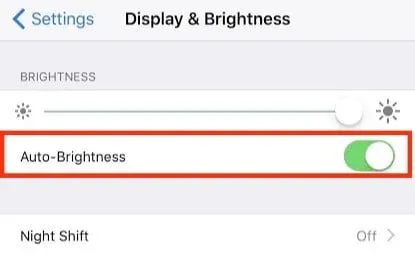
이 단계는 iPhone에서 자동 밝기 모드를 끕니다.
트루 톤
환경의 빛도 색상에 영향을 미칩니다. 예를 들어 색상은 따뜻한 조명에서 더 노란색으로 나타납니다. 최신 iPhone 모델(iPhone 8 이상)은 주변광에 따라 디스플레이의 색온도와 강도를 조정할 수 있습니다.
디스플레이 이미지가 평평하게 유지되고 움직이지 않도록 True Tone을 비활성화합니다. 이를 위해:
- 설정으로 바로 가기
- 드롭다운 메뉴에서 “화면 및 밝기”를 선택합니다.
- 그런 다음 “True Tone” 옆의 스위치를 클릭하여 끕니다.
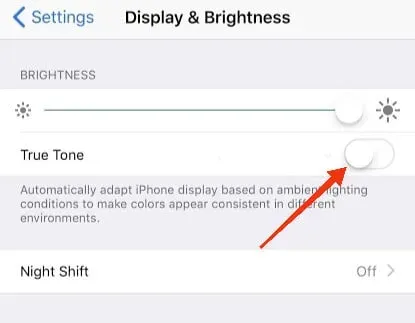
야간 근무
또 다른 iPhone 기능인 Night Shift는 iPhone의 흐릿한 화면에 기여할 수 있습니다. 이 프로세스는 디스플레이를 약간 가열하고 눈의 피로를 줄여주기 때문에 밤에 휴대전화를 사용할 때 편리합니다. 그러나 일반적으로 전화기의 밝은 색상을 어둡게 하므로 일부 사용자는 완전히 끄기를 원할 수 있습니다.
이렇게 하려면 설정 -> 디스플레이 및 밝기로 이동하고 드롭다운 메뉴에서 Night Shift를 선택합니다. 전화기에서 Night Shift를 “내일까지 수동으로 활성화”로 설정했다면 활성화된 것입니다. 스위치를 클릭하면 전화기가 Night Shift를 완전히 비활성화하고 전화기를 항상 최대 밝기로 유지합니다.
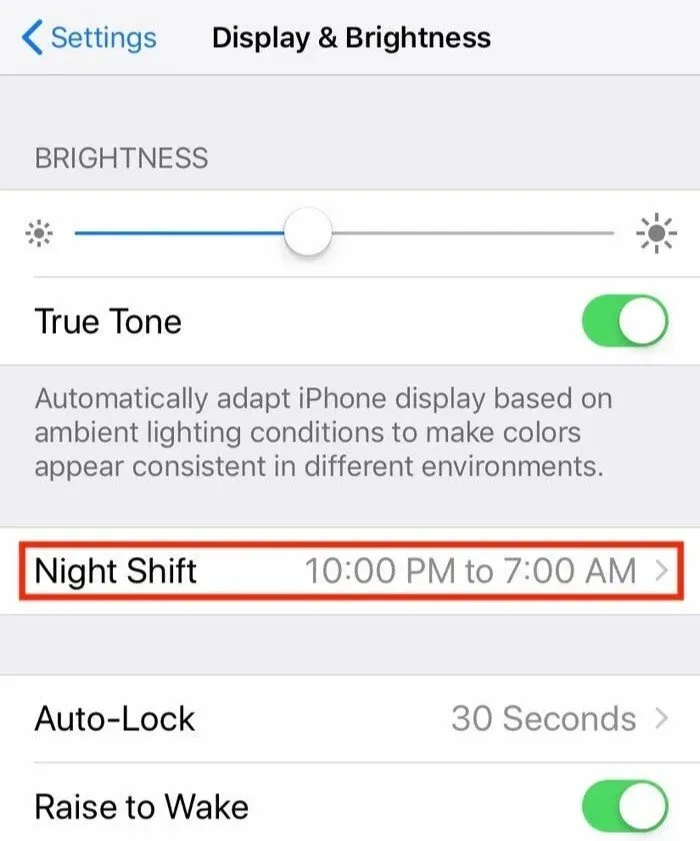
자동 차단
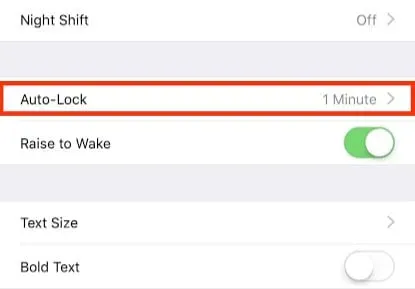
iPhone 화면이 간헐적으로 어두워지는 것은 자동 잠금 기능 때문일 수 있습니다. 특정 시간(예: 30초) 동안 사용하지 않으면 다른 사람이 iPhone에 액세스하지 못하도록 iPhone을 잠그도록 설계되었습니다.
그 결과 몇 초 동안 활동이 없으면 화면이 어두워집니다(휴대전화가 곧 잠길 것임을 나타냄). 타이머가 만료되면 iPhone이 자동으로 닫힙니다.
그러나 화면이 너무 자주 어두워지면 iPhone을 잠그는 데 걸리는 시간을 늘릴 수 있습니다.
- 설정 > 디스플레이 및 밝기에서 자동 잠금을 누릅니다.
- 열리는 옵션에서 새로운 “자동 잠금” 기간을 선택합니다. iPhone을 잠그지 않으려면 “안 함” 옵션을 선택할 수 있습니다.
그런 다음 문제가 해결되어야 합니다.
다크 모드
배경 색 구성표를 검은색과 어두운 회색으로 변경하여 이 기능은 iPhone의 밝은 메뉴, 버튼 및 배경을 어둡게 만듭니다. 다크 모드는 iPhone의 밝기에 영향을 미치지 않지만 더 어둡게 만들 수 있습니다.
설정 > 디스플레이 및 밝기로 이동하여 끌 수 있습니다. 또는 Night Shift 옵션을 사용하여 야간에 예약할 수 있습니다. 이렇게 하면 낮에는 화면을 밝게 유지하고 저녁에는 어둡게 할 수 있습니다.
주목
스마트폰은 사용자가 보고 있는지 감지하고 보고 있지 않으면 그에 따라 화면을 어둡게 합니다. 이 기능을 활성화하지 않으면 앞을 똑바로 쳐다봐도 iPhone 화면이 어두워집니다. 켜면 밝기 문제에 도움이 될 수 있습니다.
자동 잠금 및 주의 인식 기능은 함께 작동합니다. 1분 동안 자동 잠금을 설정하면 이 시간이 지나면 iPhone이 잠깁니다. 주의 인식이란 화면을 보면 터치하지 않아도 일정 시간이 지나면 iPhone이 잠기지 않는다는 의미입니다.
저전력 모드
iPhone에는 휴대전화의 배터리 수준이 20% 미만으로 떨어지면 켜라는 메시지가 표시되는 “저전력 모드”가 있습니다. 절전 모드는 메일 수신, Siri야, 밝기 및 소비자가 iPhone 충전 간격을 연장하기 위해 자주 변경하는 기타 기능과 같은 설정을 비활성화합니다.
결과적으로 iPhone이 때때로 어두워지는 또 다른 이유가 될 수 있습니다.
- 컨트롤을 사용자화하려면 설정 > 제어 센터 > 컨트롤 사용자화로 이동하십시오.
- 제어 센터에 스위치를 추가하려면 저전력 모드 왼쪽에 있는 + 기호를 탭한 다음 탭하여 원하는 위치로 드래그합니다.
- 저전력 모드를 켜거나 끄려면 화면 하단에서 위로 스와이프한 후 배터리 모양의 버튼을 탭하세요.
과열
가장 일반적인 iPhone 문제 중 하나는 과열입니다. 이 문제는 휴대폰 배터리에 결함이 있는 경우 발생할 가능성이 높습니다. 뿐만 아니라 iPhone에서 동시에 너무 많은 앱을 사용하면 과열될 수 있습니다.
안타깝게도 과도한 열로 인해 iPhone 화면이 어두워질 수 있습니다. 이는 휴대폰의 자동 밝기 기능이 활성화되어 있는지 여부에 관계없이 발생합니다.
화이트 포인트 감소
이 설정은 화면의 색상 강도를 줄이기 위해 고안되었습니다. 활성화하면 화면이 어두워질 수 있습니다. 켜져 있는 경우 꺼서 iPhone의 색상과 밝기가 향상되는지 확인하십시오.
반면 화이트 포인트 감소 기능은 활성화되어 있지 않으면 작동하지 않습니다. 따라서 무작위 디밍에 대한 책임이 없을 수도 있습니다.
iPhone에서 흰색 점을 줄이려면 다음을 수행하십시오.
- 설정 앱에서 접근성을 탭하세요.
- 드롭다운 메뉴에서 Show fixtures를 선택합니다.
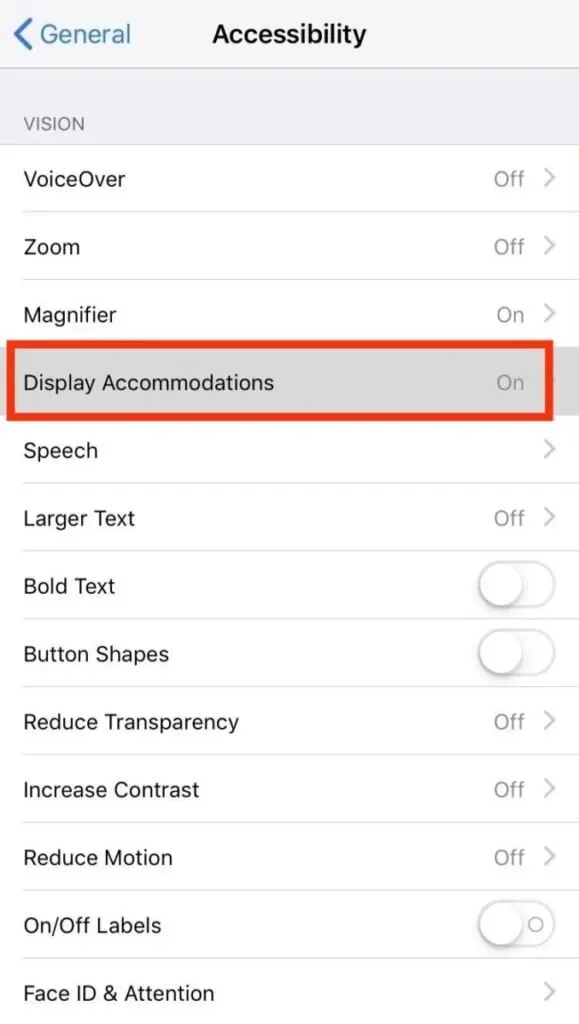
- 아래로 스크롤하고 토글을 탭하여 화이트 포인트 감소를 켭니다.
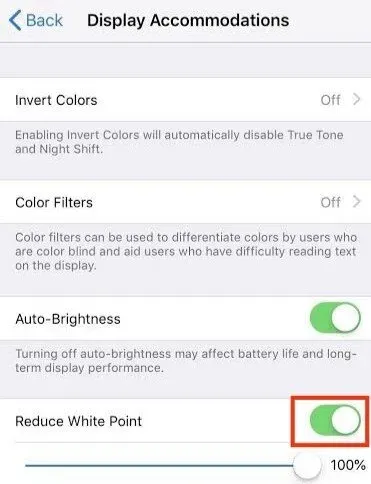
- 화이트 포인트 슬라이더로 화이트 포인트 레벨을 높이거나 낮춥니다.
하드웨어 문제
자동 밝기, Night Shift 및 저전력 모드가 비활성화된 후에도 iPhone이 더 어두워질 수 있습니다. iPhone이 계속 어두워지면 소프트웨어 또는 하드웨어 문제 때문일 수 있습니다. 마지막으로 최종 옵션으로 다음을 시도할 수 있습니다.
- iPhone을 재시동하면 일부 기능을 재설정하여 문제를 해결할 수 있습니다.
- iPhone에서 하드 리셋을 수행하십시오.
이 중 어느 것도 작동하지 않으면 Apple 지원 또는 타사 기술자에게 문의하여 iPhone 하드웨어를 확인하고 수정해야 합니다.
iPhone 디스플레이 디밍 문제를 해결하는 방법은 무엇입니까?
이제 iPhone이 계속 어두워지는 이유를 알았으므로 아무도 어두운 iPhone 디스플레이를 좋아하지 않기 때문에 몇 가지 빠른 수정 사항을 살펴보겠습니다.
- iPhone을 재시동하십시오
- iPhone 소프트웨어 업데이트
- 수동으로 밝기 수준 설정
- 주의가 필요한 기능 비활성화
- True Tone 옵션 비활성화
- 야간 근무 비활성화
- 화면 크기 조정 비활성화
- iPhone 자동 잠금 속도를 높이십시오
- 저전력 모드 비활성화
- 모든 iPhone 설정 재설정
- Apple 지원팀에 문의
iPhone을 재시동하십시오
화면이 자동으로 어두워지는 이유가 제대로 작동하는 소프트웨어 기능과 관련이 없을 수도 있습니다. iOS는 마음대로 iPhone 화면을 어둡게 할 수 있습니다.
iPhone에 대한 경험을 통해 우리는 빠른 재부팅이 이와 같은 상황을 해결하는 데 도움이 될 수 있음을 발견했습니다. iPhone 모델에 따라 iPhone을 재시동하는 방법이 결정됩니다.
Face ID가 있는 iPhone 모델의 경우 다음 단계를 따르십시오.
- 전원 버튼을 누른 상태에서 볼륨 위 또는 아래를 누릅니다.
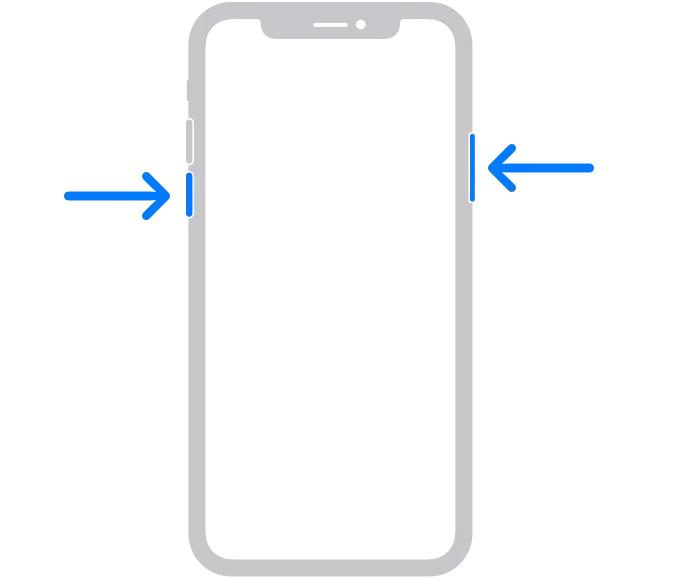
- 슬라이더가 화면에 나타날 때까지 버튼을 누르고 있습니다. 표시된 방향으로 드래그합니다.
- 30초 후에 iPhone이 꺼집니다.
- 화면이 꺼질 때까지 측면 버튼을 길게 누릅니다.
- 화면 중앙에 Apple 로고가 표시되면 iPhone이 다시 시작됩니다.
iPhone 6-8 시리즈 및 SE 2세대의 경우 다음 지침을 따르십시오.
- 끄기 슬라이더가 나타날 때까지 측면 버튼을 누르고 있습니다.
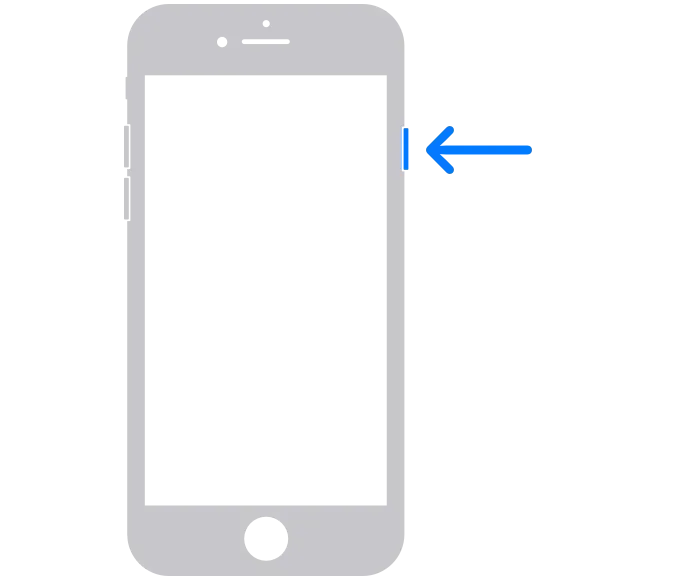
- 슬라이더를 원래 위치로 되돌리고 30초 동안 기다립니다.
- 화면이 꺼지면 iPhone이 꺼집니다.
- Apple 로고가 나타날 때까지 전원 버튼을 길게 누릅니다.
iPhone 6까지의 모든 iPhone 모델:
- 상단 버튼을 아래로 누릅니다.
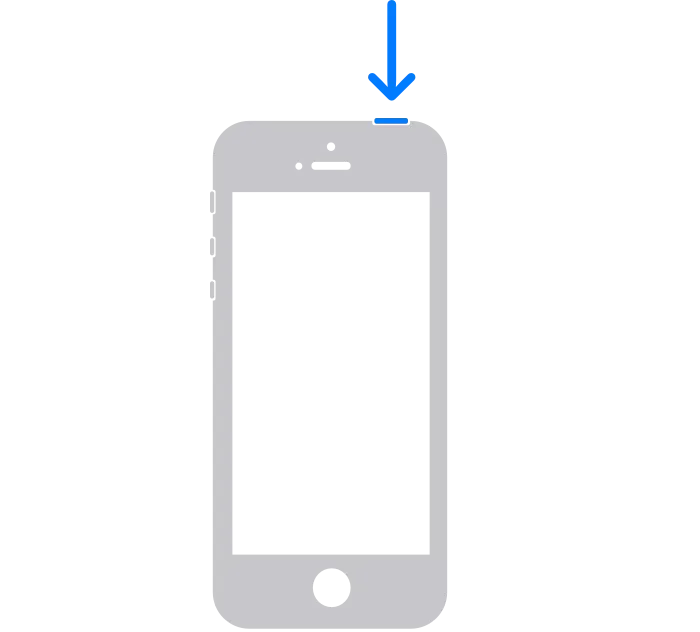
- 슬라이더를 원래 위치로 되돌립니다.

- 30초 후에 iPhone이 꺼집니다.
- 화면이 꺼지면 상단 버튼을 누르세요. iPhone이 다시 시작되면 Apple 로고가 나타납니다.
문제가 사라졌는지 확인하십시오. 그렇지 않은 경우 다음 해결 방법을 시도하십시오.
iPhone 소프트웨어 업데이트
가장 존경받는 기업 중 하나인 Apple은 소비자에게 가장 만족스러운 서비스를 제공하기 위해 최선을 다하고 있습니다. iPhone을 최신 상태로 유지하기 위해 정기적인 업데이트를 제공합니다. 최신 업데이트에는 이전 버전에서 발견된 개선된 기능 및 버그 수정이 포함됩니다! 따라서 iPhone을 업데이트한 후 화면이 어두워지는 문제를 해결할 수 있습니다!
설정 메뉴에서 iPhone을 빠르게 업데이트할 수 있습니다. 그러나 시작하기 전에 앱과 설정을 백업하십시오.
iCloud에 백업하려면 다음 단계를 따르세요.
- WiFi에 연결되면 “설정”을 시작합니다.
- Apple ID 설정에 액세스하려면 메뉴 상단에서 이름을 탭하십시오.
- “iCloud”를 선택해야 합니다.
- 드롭다운 메뉴에서 “iCloud 백업”을 선택합니다.
- 절차를 시작하려면 “지금 백업”을 클릭하십시오.
백업을 만든 후 업데이트 절차를 시작할 수 있습니다. 시작하기 전에 휴대전화가 충전기에 연결되어 있는지 확인하세요.
- 드롭다운 메뉴에서 “설정”을 선택합니다.
- 일반을 선택합니다.
- 드롭다운 메뉴에서 “소프트웨어 업데이트”를 선택합니다.
- 경우에 따라 둘 이상의 옵션을 사용할 수 있습니다. 사용하려는 것을 선택하십시오.
- “지금 설치” 또는 “다운로드 및 설치”를 클릭하여 OS 업데이트를 시작하십시오.
수동으로 밝기 수준 설정
iPhone 또는 iPad의 자동 밝기 기능은 자동으로 화면을 어둡게 하고 어두운 곳에서 더 밝게 만듭니다.
이 기능은 편리할 수 있지만 상당한 전력 소비를 초래할 수도 있습니다.
설정 > 접근성 페이지로 이동하여 iPhone 또는 iPad에서 자동 밝기 기능을 끌 수 있습니다. 제어 센터 또는 설정을 사용하여 수동으로 설정을 변경할 수도 있습니다.
설정 앱 사용:
- iPhone 또는 iPad에서 설정 앱을 엽니다.
- 드롭다운 메뉴에서 “화면 및 밝기”를 선택합니다.
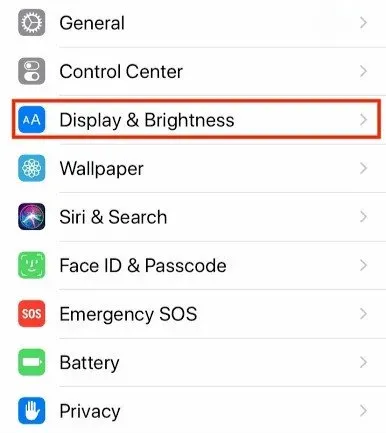
- 페이지의 밝기 섹션에서 슬라이더를 오른쪽으로 이동하면 화면이 밝아지고 왼쪽으로 이동하면 감소합니다.
제어 센터 사용:
- 제어 센터에 액세스하려면 iPhone 또는 iPad의 오른쪽 상단에서 아래로 살짝 밉니다.
- 화면을 더 밝게 또는 더 어둡게 하려면 제어 센터에서 밝기 막대(태양 아이콘으로 표시됨)를 위 또는 아래로 스와이프합니다.
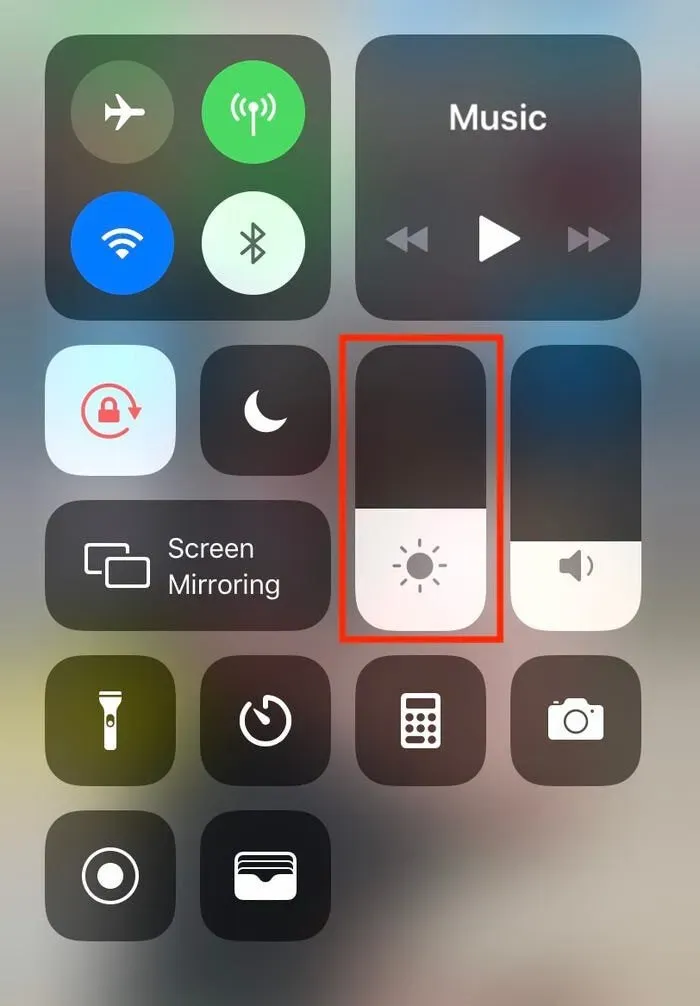
주의가 필요한 기능 비활성화
Face ID가 있는 iPhone을 사용하는 경우 휴대전화에서 사용자가 보고 있지 않음을 감지하면 배터리를 절약하기 위해 화면을 어둡게 할 수 있습니다. 하루 동안 이 스마트 기능을 비활성화하여 전화기의 화면 밝기에 영향을 미치지 않도록 하십시오.
- iPhone에서 설정 앱을 엽니다.
- Face ID 및 암호 섹션까지 아래로 스크롤합니다.
- 여기에 비밀번호를 입력하세요.
- 사용자의 존재를 인식하는 기능을 보려면 아래로 스크롤하십시오.
- 전원을 끄는 스위치가 나타납니다.
True Tone 옵션 비활성화
최신 iPhone 모델(iPhone 8 이상)은 주변광에 따라 디스플레이의 색온도와 강도를 조정할 수 있습니다. 트루톤이라고 합니다. 그러나 이것은 특히 항상 이동 중인 경우 임의적일 수 있습니다.
디스플레이를 일관되게 유지하고 이동을 방지하려면 True Tone을 비활성화하십시오. 이렇게 하려면 설정으로 이동하고 드롭다운 메뉴에서 디스플레이 및 밝기를 선택합니다. 그런 다음 “True Tone” 옆의 스위치를 클릭하여 끕니다.
야간 근무 비활성화
화면 밝기에 영향을 줄 수 있는 또 다른 설정은 Night Shift입니다. 그것은 화면의 색상을 더 따뜻하게 만들어서 밤에 눈을 더 즐겁게 합니다. 그러나 이것이 적용되면 전화기 화면이 평소보다 어둡게 나타날 수 있습니다.
Night Shift를 비활성화하여 휴대폰의 밝기 문제가 해결되는지 확인할 수 있습니다. 설정 > 디스플레이 및 밝기에서 Night Shift를 누릅니다.
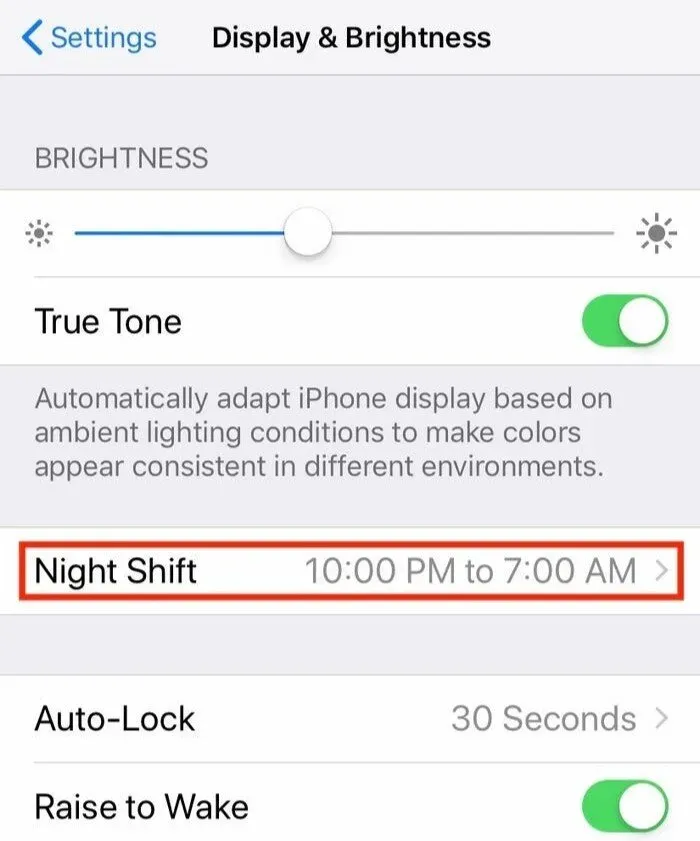
Night Shift를 선택 해제하려면 Night Shift 옵션에서 예약됨 옆의 스위치를 끕니다.
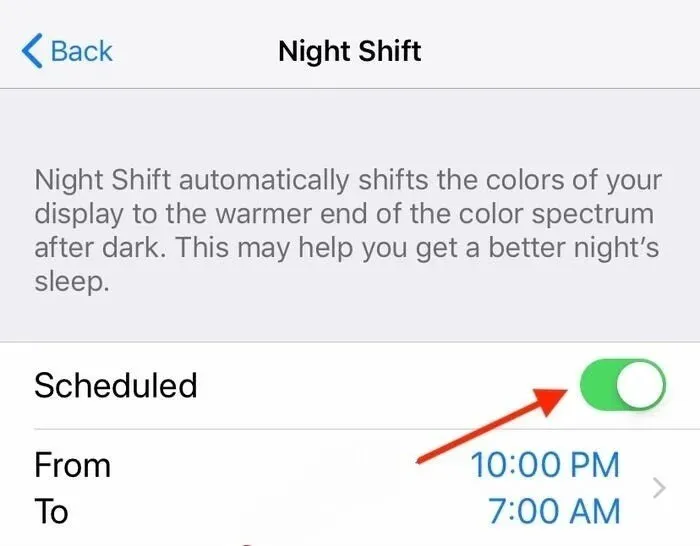
화면 크기 조정 비활성화
화면 확대/축소가 켜져 있으면 블랙아웃이 발생할 수 있습니다. 이 문제를 해결하려면 iPhone 설정 > 손쉬운 사용으로 이동하십시오. 그런 다음 확대/축소를 클릭하여 끕니다.
iPhone 자동 잠금 속도를 높이십시오
iPhone은 배터리를 절약하기 위해 사용하지 않을 때 화면을 끄고 잠급니다. 화면이 어두워지기 시작하여 준비가 되는 즉시 꺼질 것임을 알려줍니다.
기본 화면 시간 초과 설정이 너무 길거나 짧으면 조정하거나 줄일 수 있습니다. 다행스럽게도 iOS에서는 사용자가 자동 잠금 설정을 변경할 수 있으므로 선호하는 iPad 또는 iPhone 화면 시간 제한을 선택할 수 있습니다.
그러나 화면이 너무 자주 어두워지면 iPhone을 잠그는 데 걸리는 시간을 늘릴 수 있습니다.
설정 > 디스플레이 및 밝기에서 자동 잠금을 누릅니다.
저전력 모드 비활성화
배터리 부족으로 인해 절전 모드가 활성화되면 iPhone의 디스플레이도 어두워집니다. 이 기능은 배터리 수준이 위험 수준에 도달하면 활성화됩니다. 저전력 모드는 배터리 수명을 절약하기 위해 화면 밝기를 포함한 다양한 설정을 변경합니다. 배터리 설정에서 이 옵션을 비활성화하거나 휴대폰을 연결하여 충전할 수 있습니다.
모든 iPhone 설정 재설정
마지막으로 아무 것도 작동하지 않으면 모든 설정을 재설정해 보십시오. 모든 개인 설정이 제거됩니다. 모든 것이 이전 상태로 돌아갑니다. 앱, 사진, 비디오, 음악 등과 같은 데이터는 영향을 받지 않습니다.
- “설정” 메뉴에서 “일반”을 클릭합니다.
- 화면 하단의 “초기화”를 클릭합니다.
- 모든 설정 재설정을 클릭하여 계속합니다.
- 완료되면 화면이 어두워지는 문제가 해결되었는지 확인합니다.
Apple 지원팀에 문의
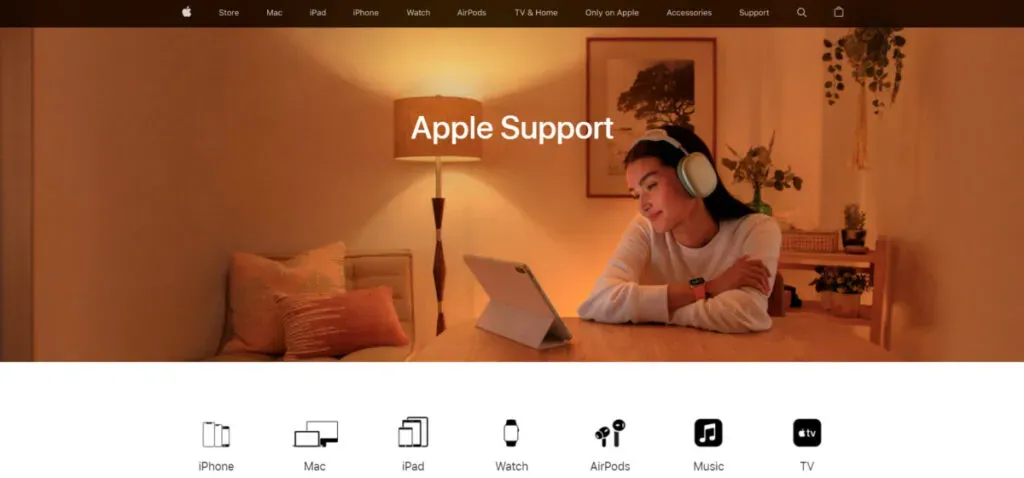
가능성은 낮지만 디스플레이 하드웨어 문제로 인해 iPhone 디스플레이가 어두워질 수 있습니다. 특히 AppleCare+가 있는 경우 가까운 Apple Store에 예약하고 iPhone을 가져오십시오. 천재는 손상을 분석하고 수리가 필요한지 결정할 수 있습니다.
결론
다른 모든 전기 장치와 마찬가지로 iPhone도 오작동하기 쉽습니다. iPhone 화면이 계속 어두워지는 경우 몇 가지 간단한 수정 사항이 있습니다. 위의 문제 해결 절차를 따른 후에 더 이상 문제가 발생하지 않기를 바랍니다.
자주 묻는 질문(FAQ)
내 iPhone 디스플레이가 무작위로 어두워지는 이유는 무엇입니까?
답변: 자동 밝기가 켜져 있기 때문에 iPhone이 거의 항상 어두워집니다. 자동 밝기는 조명 조건에 따라 iPhone 화면의 밝기를 자동으로 변경하는 기능입니다.
자동 밝기가 비활성화된 경우에도 iPhone의 밝기가 계속 변경되는 이유는 무엇입니까?
대답: 설명은 간단합니다. 기기가 너무 뜨거워지면 화면이 어두워집니다. 이 경우 iPhone을 쉬거나 식히면 화면이 원래 밝기 설정으로 돌아갑니다.
최대 밝기일 때 화면이 어두워지는 이유는 무엇입니까?
답변: 절전 모드는 디스플레이가 깨지지 않는 한 영구적인 화면 어두워짐의 가장 일반적인 원인입니다. 스마트폰의 배터리가 거의 방전되면 다양한 백그라운드 작업을 끄고 디스플레이를 조정하여 전력을 덜 소모하도록 할 수 있습니다.
iPhone의 Night Shift 모드는 무엇입니까?
답변: Apple iPhone의 Night Shift 모드를 사용하면 어두운 곳에서 스마트폰을 더 쉽게 사용할 수 있습니다. Night Shift를 사용하면 디스플레이 색상이 스펙트럼의 따뜻한 쪽으로 자동 조정됩니다.



답글 남기기